
পরবর্তী নিবন্ধে আমরা পিডিএফ ফাইলগুলি কীভাবে সংযুক্ত করতে পারি তা একবার দেখে নিই। কিছু উপলক্ষ্যে এটি ঘটতে পারে যে আমরা দেখা করি 2 বা ততোধিক পিডিএফ ফাইল যা আমাদের একটিতে একত্রিত করতে হবে এটি একটি একক ফাইলে থাকাতে সক্ষম হতে। এটি পিডিএফ ফাইলগুলি অনুসন্ধান করার চেষ্টা করা সময় নষ্ট করবে যা এক কারণে বা অন্য কোনও কারণে বিভিন্ন ফোল্ডার এবং অন্যান্য ডিরেক্টরিতে থাকতে পারে।
এই নিবন্ধটি তৈরি করতে, আমি কয়েকটি চেষ্টা করেছি উবুন্টু থেকে পিডিএফ ফাইলগুলিতে যোগদান বা সংযুক্ত করার সরঞ্জামগুলি। আমি নীচে উবুন্টু 18.04 সংস্করণে দেখতে পাব এমন সমস্ত সরঞ্জামগুলি চেষ্টা করেছি, তবে আমি ধারণা করি যে এগুলি অন্যান্য গ্নু / লিনাক্স বিতরণে ব্যবহার করা যেতে পারে।
পিডিএফ ফাইল একত্রিত করুন
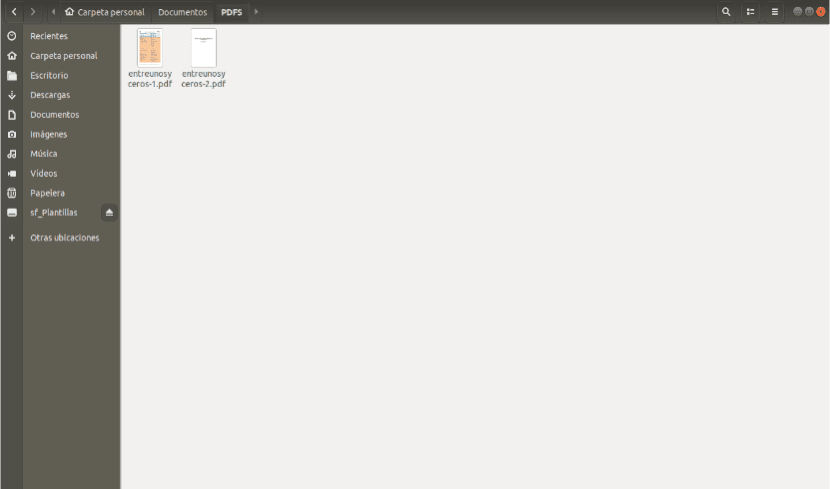
সবার আগে পিডিএফএস নামে একটি ফোল্ডারে আমি 2 পিডিএফ ডকুমেন্টগুলি সাথে কাজ করব তাদের সাথে:
- betweenonesandceros-1.pdf
- betweenonesandceros-2.pdf
পিডিফুনাইট ব্যবহার করে
পিডিফুনাইট হ'ল ক পিডিএফ ডকুমেন্টগুলিতে যোগদানের জন্য এমন সরঞ্জাম। এটি পপলার-ব্যবহার প্যাকেজের অংশ। এই কারণ আপনি যখন পপলার ইনস্টল করেন, পিডিফুনাইট ইতিমধ্যে অন্তর্ভুক্ত থাকে। এই সরঞ্জামটি ইনস্টল করতে আমরা একটি টার্মিনাল খুলি (Ctrl + Alt + T) এবং লিখুন:
sudo apt update && sudo apt install poppler-utils
এই ক্রিয়াটি সম্পাদন করতে, মার্জ করার জন্য ফাইলগুলি একই ডিরেক্টরিতে থাকতে হবে যেখানে পিডিফুনাইফ চলছে is। আমি উপরে উল্লিখিত ফাইলগুলি ব্যবহার করে, ব্যবহারের আদেশটি নিম্নলিখিত হবে:
pdfunite entreunosyceros-1.pdf entreunosyceros-2.pdf archivo_combinados_pdfunite.pdf
কনসোলটি আমাদের কয়েক মুঠো দেখাবে প্রস্থান করার সময় সতর্কতা। এগুলি উদ্বেগজনক নয়, ফাইলগুলি সঠিকভাবে মার্জ করা হবে।
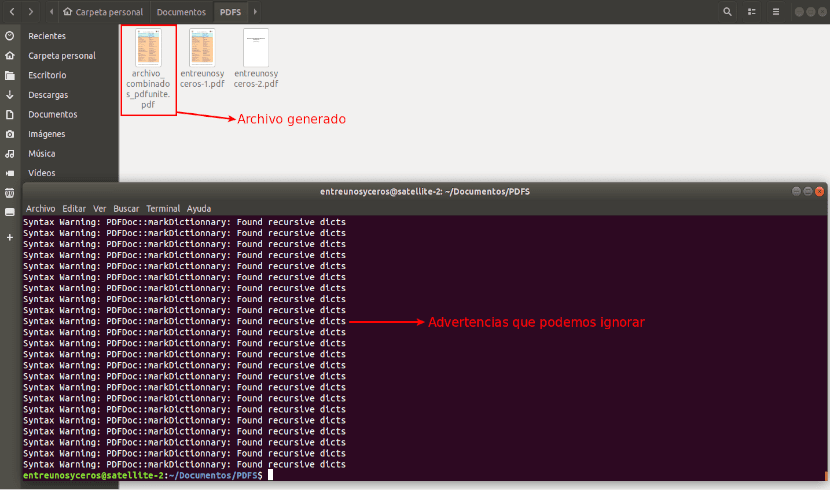
আপনি আগের স্ক্রিনশটে দেখতে পাচ্ছেন আউটপুট ফাইলটি called সম্মিলিত_ফाइल_পিডিফুনাইট.পিডিএফ.
পিডিএফটক ব্যবহার করে
পিডিফটক উবুন্টু 18.04 এ পিডিএফ ডকুমেন্টগুলি একত্রিত করতে ব্যবহার করা যেতে পারে এমন আরও একটি সরঞ্জাম। উবুন্টু 18.04 এ টার্মিনালে pdftk ইনস্টল করতে, প্রথমে আমরা পিপিএ যুক্ত করতে যাচ্ছি যা থেকে আমরা সরঞ্জামটি ইনস্টল করব। এটি করার জন্য, আমরা একটি টার্মিনাল খুলি (Ctrl + Alt + T) এবং লিখুন:
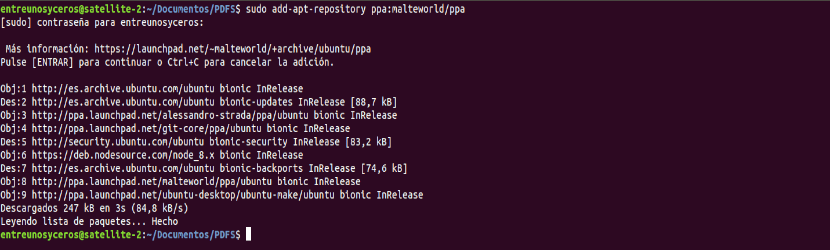
sudo add-apt-repository ppa:malteworld/ppa
পিপিএ যুক্ত করার পরে, উবুন্টু 18.04 এ সফ্টওয়্যার তালিকা আপডেট করা হবে। আমরা pdftk সরঞ্জাম ইনস্টল করা চালিয়ে যাচ্ছি নিম্নলিখিত কমান্ড সহ:
sudo apt install pdftk
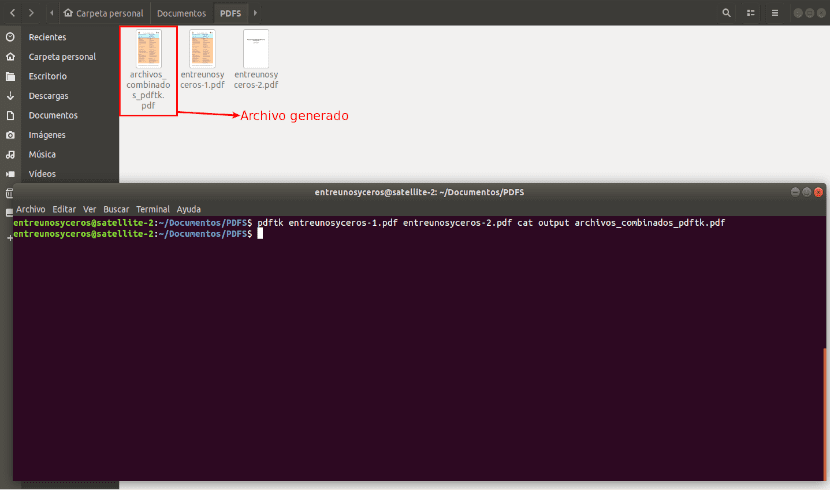
Pdftk ইনস্টলেশন সমাপ্ত হওয়ার পরে, আমাদের উদাহরণস্বরূপ ফাইলগুলি ব্যবহার করে, পিডিএফ একত্রিত করতে ব্যবহার করার কমান্ড নিম্নলিখিত হবে:
pdftk entreunosyceros-1.pdf entreunosyceros-2.pdf cat output archivos_combinados_pdftk.pdf
রূপান্তর ব্যবহার করে
রূপান্তর কমান্ড ব্যবহার করতে, প্রথমে আমাদের ইমেজম্যাগিক ইনস্টল করতে হবে, যদি আমরা ইতিমধ্যে এটি ইনস্টল না করে থাকে, একটি টার্মিনাল (Ctrl + Alt + T) খুলুন এবং নিম্নলিখিত কমান্ডটি ব্যবহার করুন:
sudo apt install imagemagick
আমাদের উদাহরণ পিডিএফ ফাইলগুলি ব্যবহার করে, সেগুলি একত্রিত করতে আমাদের যে কমান্ডটি ব্যবহার করতে হবে তা নিম্নলিখিত হবে:
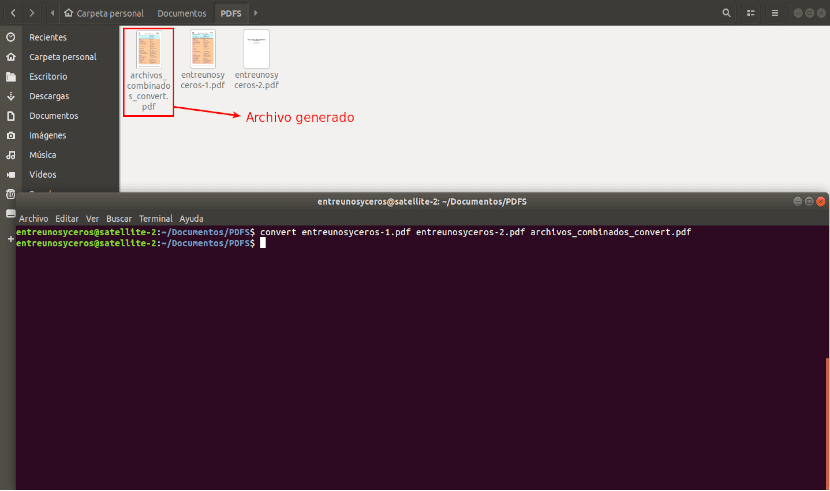
convert entreunosyceros-1.pdf entreunosyceros-2.pdf archivos_combinados_convert.pdf
পাড়া পিডিএফ ফাইলের নির্দিষ্ট পৃষ্ঠাগুলিকে একটি ফাইলে একত্রিত করুন, আমাদের পারতেই হবে বন্ধনীতে নির্দিষ্ট পৃষ্ঠা নম্বর সহ আমাদের ফাইলগুলি রূপান্তর কমান্ডে পাস করুন। উদাহরণস্বরূপ, দ্বিতীয় নথির সপ্তম এবং দশম পৃষ্ঠার সাথে প্রথম নথির 5 তম পৃষ্ঠা একত্রিত করতে, আপনি নীচের মত একটি আদেশ ব্যবহার করবেন। কেউ যেনো শূন্যকে ভুলে না যায়। এই জন্য নির্দেশিত সংখ্যাগুলি আমরা আগ্রহী তাদের চেয়ে কম.
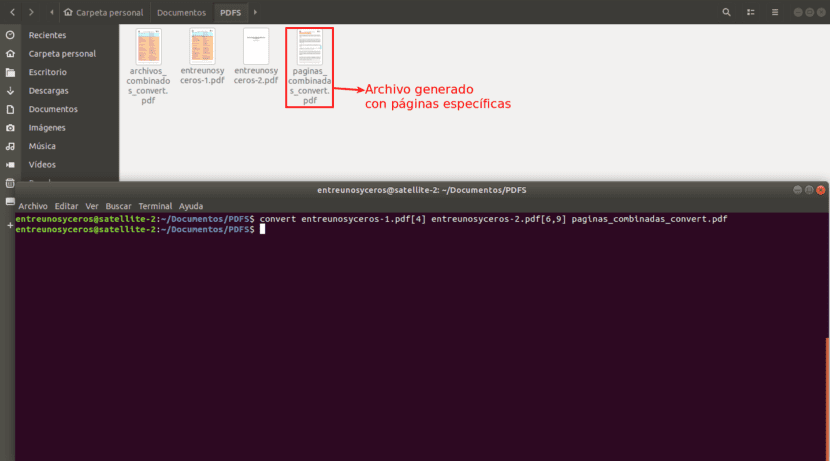
convert entreunosyceros-1.pdf[4] entreunosyceros-2.pdf[6,9] paginas_combinadas_convert.pdf
এই আদেশ দিয়ে এটিও সম্ভব পৃষ্ঠার সীমাতে যোগদান করুন। আমরা প্রথম ফাইলের প্রথম 5 পৃষ্ঠাগুলিতে অন্য 10 টি প্রথম পৃষ্ঠার সাথে যুক্ত হতে পারি। আমাদের নমুনা ফাইলগুলি ব্যবহার করে, ব্যবহারের আদেশটিটি হ'ল:
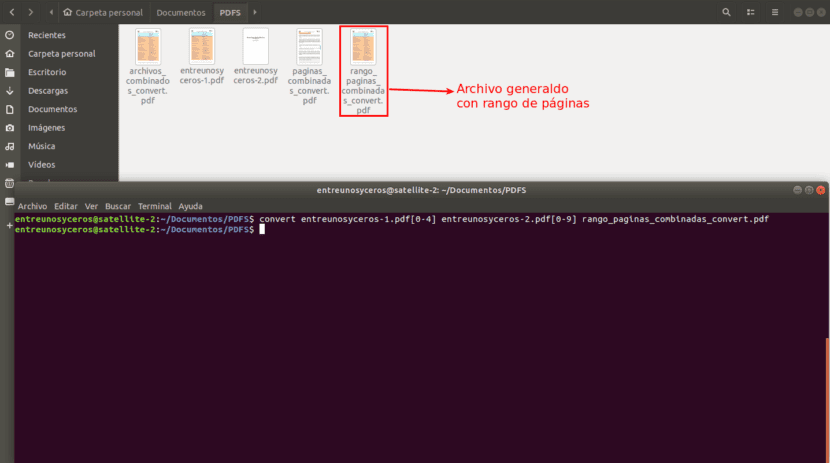
convert entreunosyceros-1.pdf[0-4] entreunosyceros-2.pdf[0-9] rango_paginas_combinadas_convert.pdf
ঘোস্টস্ক্রিপ্ট ব্যবহার করা হচ্ছে
আমরাও করতে পারি ব্যবহার ভূতলিপি (ছাঃ) পিডিএফ ডকুমেন্টগুলিতে যোগ দিতে উবুন্টু 18.04 এ। এটি ইনস্টল করতে, একটি টার্মিনালে আমরা লিখি:
sudo apt install ghostscript
এখন আমরা ব্যবহারের একটি উদাহরণ দেখতে পাব আমাদের দুটি নমুনা পিডিএফ ডকুমেন্ট একত্রিত করার জন্য ভুত স্ক্রিপ্ট। কমান্ডটি ব্যবহার করা হবে:

gs -dNOPAUSE -sDEVICE=pdfwrite -sOUTPUTFILE=Ghostscript-archivos-combinados.pdf -dBATCH entreunosyceros-1.pdf entreunosyceros-2.pdf
পিডিএফসাম ব্যবহার করে
পিডিএফসাম এটি একটি সাধারণ, স্বজ্ঞাত এবং জিওআই সরঞ্জামটি সহজেই ব্যবহারযোগ্য যা পিডিএফ ডকুমেন্টগুলিকে মার্জ, বিভক্তকরণ, ঘোরানো, সম্পাদনা এবং স্বাক্ষর করতে ব্যবহৃত হয়। এই উদাহরণে, আমরা উবুন্টু 18.04 এ পিডিএফ ডকুমেন্টগুলি একত্রিত করতে বিকল্পটি ব্যবহার করতে যাচ্ছি। কিন্তু প্রথম, আমরা নির্ভরতা ইনস্টল করব প্রয়োজনীয়:
sudo apt install openjdk-8-jre libopenjfx-jni libopenjfx-java openjfx
একটি সফল ইনস্টলেশন পরে, আমরা পথ / ইত্যাদি / পরিবেশে চলক JAVA_HOME সংজ্ঞায়িত করব আমাদের প্রিয় সম্পাদক ব্যবহার।
vim /etc/environment
ফাইলের ভিতরে, আমরা করব নিম্নলিখিত লাইন যুক্ত করুন:
JAVA_HOME="/usr/lib/jvm/java-8-openjdk-amd64/"
সংরক্ষণ এবং প্রস্থান করার পরে, আমরা সম্পাদিত ফাইলটি পুনরায় লোড করি:
source /etc/environment
তারপর আমরা অফিসিয়াল সাইট থেকে .deb ফাইলটি ডাউনলোড করব পিডিএফসাম থেকে:
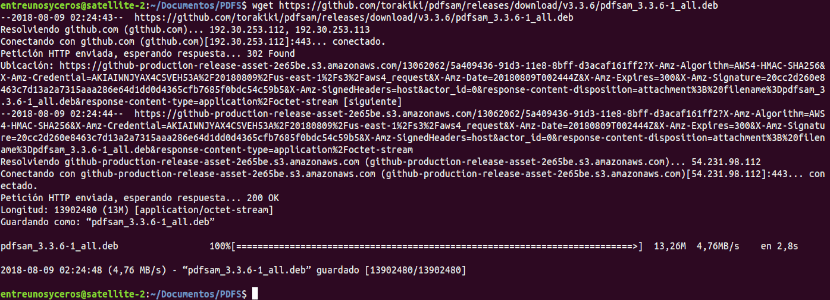
wget https://github.com/torakiki/pdfsam/releases/download/v3.3.6/pdfsam_3.3.6-1_all.deb
একবার ডাউনলোড হয়ে গেলে, আমরা পারি dpkg ব্যবহার করে ফাইলটি ইনস্টল করুন:
sudo dpkg -i pdfsam_3.3.6-1_all.deb
পাড়া পিডিএফসাম শুরু করুন, একটি টার্মিনালে আমরা এর নামটি লিখি:
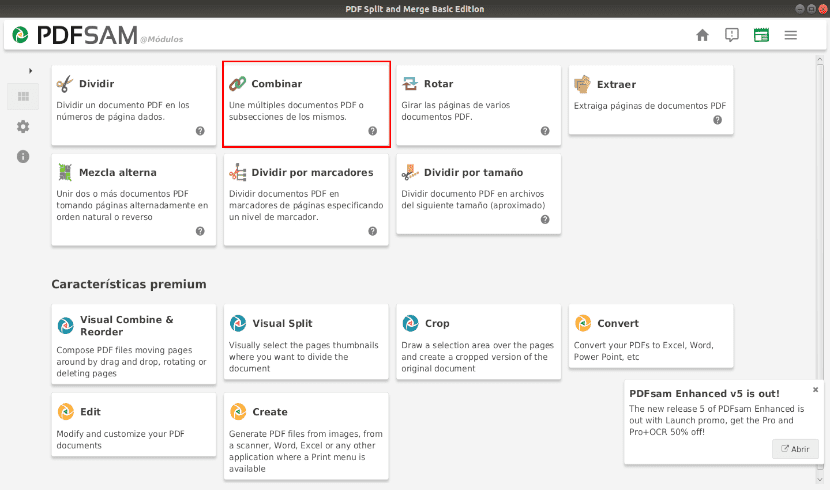
pdfsam
যখন আমরা নথিগুলি একত্রিত করতে চাই, আমরা 'কম্বাইনে' ক্লিক করব। প্রদর্শিত স্ক্রিনে, আপনাকে ফাইলগুলি টেনে আনতে হবে এই নিবেদিত বিভাগে:
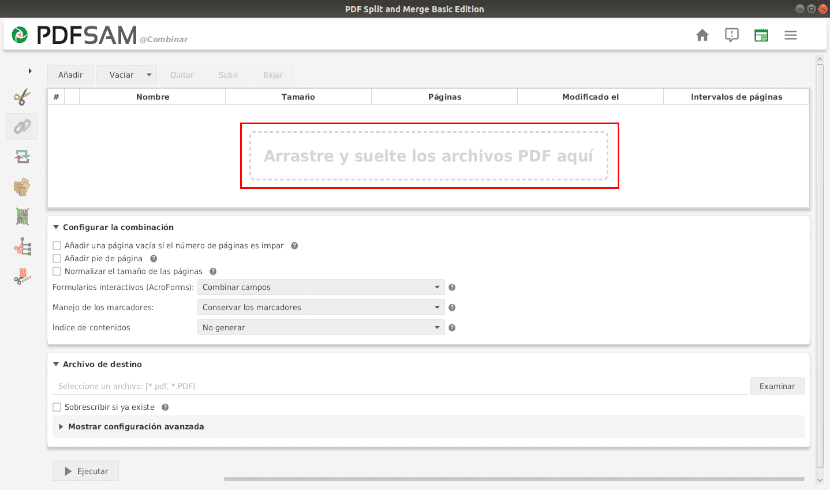
আপনার যদি এটির প্রয়োজন হয় তবে দ্বিধা করবেন না 'কনফিগার করুন যোগ' বিভাগে অন্যান্য বৈশিষ্ট্য উল্লেখ করুন। আপনি নীচে অবস্থিত 'রান' এ ক্লিক করলে সংমিশ্রণটি শুরু হবে। একটি 'ডিং' শব্দ আমাদের জানায় যে প্রক্রিয়াটি সম্পূর্ণ।
একটি লজ্জা কারণ এটি খুব ভাল লাগছিল। পিডিএফসাম উবুন্টু 18 এ ব্যবহার করা যাবে না, এটি সেজদা সম্পর্কিত একটি বাগ আছে এবং সম্মিলিত ফাইল তৈরি করতে পারে না। অন্য চেষ্টা করতে! আমি কোনটি বেছে নেব জানি না ...
খুব ভাল পোস্ট, আমি কেবল উল্লেখ করেছি যে আপনার যখন চিত্র রয়েছে আপনি সেগুলির বেশ কয়েকটিটির একটি পিডিএফ বানাতে চান, আম্পারে চিত্রগুলি পিডিএফ আমার জন্য উবুন্টু 18.04 এ কাজ করে।
সুরক্ষা নীতি `পিডিএফ '@ ত্রুটি / সংবিধিবদ্ধ / ইসকোডারআর্টিভাইজড / 408 দ্বারা অনুমোদিত নয় এমন কোনও ক্রিয়াকলাপ সম্পাদনের চেষ্টা করার জন্য এই বার্তাটির চেষ্টা করার জন্য ইমেজম্যাগিকের সাথে একটি ত্রুটি রয়েছে।
এখানে আমি সমাধানটির লিঙ্কটি রেখেছি https://stackoverflow.com/a/53180170
তবে আমি লক্ষ্য করেছি যে ইমেজম্যাগিকের সাহায্যে মানটি হ্রাস পেয়েছে
আমি পিডিফুনিট পছন্দ করেছি, গুণটি নষ্ট হয়ে গেছে ... এবং এটি যদি হারিয়ে যায় তবে আমি তা লক্ষ্য করি না
আপনাকে অনেক ধন্যবাদ, আমি প্রথমটি পরিবেশন করেছি এবং এটাই! 😀